XMでは1人8口座まで保有できます。
異なる口座タイプを試してみたり、トレードスタイルに合わせて口座を使い分けたりできます。
そうしているうちに不要になる口座もあると思います。
不要な口座を削除するのは簡単です。XMの会員ページで削除したい口座を選択・指示するだけです。
では、XMの口座削除方法についてくわしく解説します。
XMの口座の削除方法
XMの口座は簡単に削除できます。気を付けなければいけないポイントは次の1つです。
- 必ず、削除したい口座のIDとパスワードでXM会員ページにログインすること
このポイントを守れば、口座を削除するのは簡単です。逆に、このポイントを守っていないと、目的の口座を削除できません。
手順1. XM会員ページにログインする
まずは、XM会員ページにログインしましょう。
必ず、『削除したい口座のIDとパスワード』でログインしてください。
手順2. 削除したい口座を選択する
XM会員ページの『マイアカウントの概要』から、削除したい口座を探します。
以下について確認してください。
1.削除する口座に残高(出金処理中を含む)が無い
2.削除する口座が資金振替の手続き中ではない
3.削除する口座に未決済ポジションが無い
削除したい口座の『オプションを選択する』メニューから『口座を解約する』を選択します。
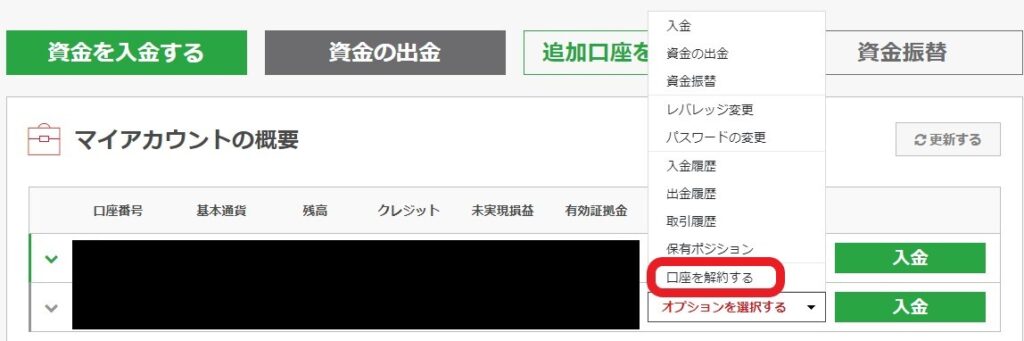
確認画面が表示されます。削除する口座に間違いが無ければ『取引口座を解約する』ボタンを押します。
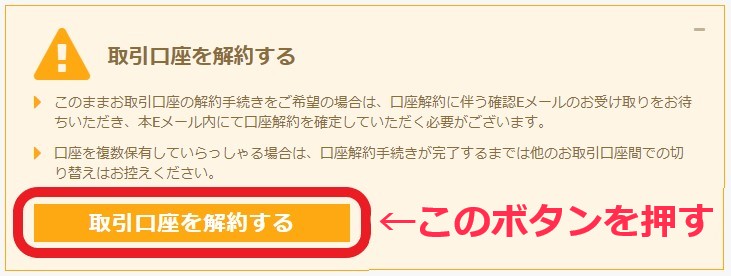
手順3. XMから確認メールを受け取り、最終確認をする
『取引口座を解約する』ボタンを押すと、登録メールアドレス宛にXMから確認メールが届きます。
メールが届いていない場合は、ご自分の迷惑メールフォルダを確認してください
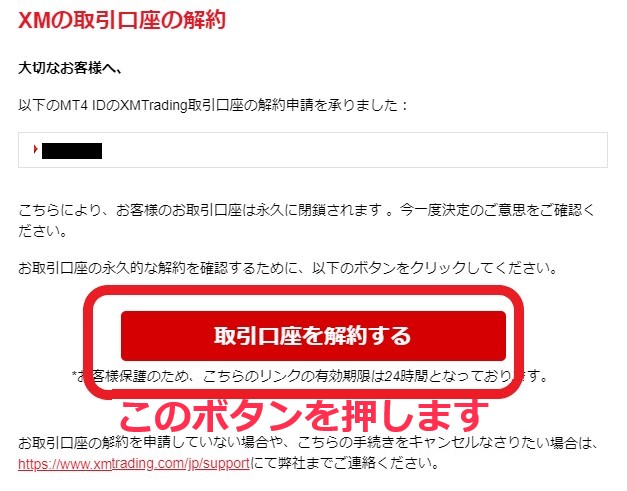
メール内の『取引口座を解約する』ボタンを押すと、最終確認画面が表示されます。
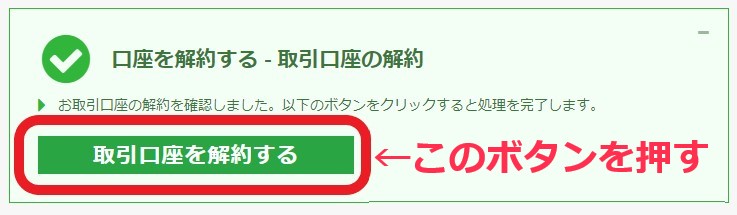
表示されている『取引口座を解約する』ボタンを押すと、XMの口座の削除が完了します。
画面に口座の削除が完了したことを伝えるメッセージが表示されます。
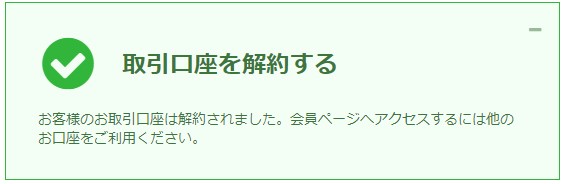
また、XMから口座の削除が完了したことを伝えるメールが届きます。
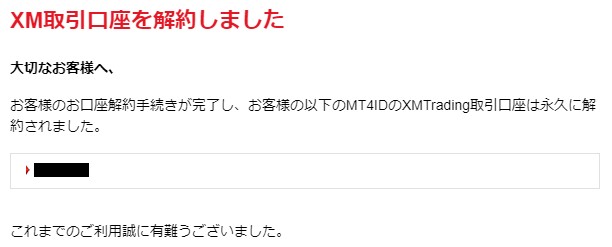
これでXMの口座の削除が完了しました。
なお、一度削除した口座は二度と復活できません。再び同じ条件の口座を作りたい場合は、改めて口座を作り直してください(【参考】XMのリアル口座作成方法)。
